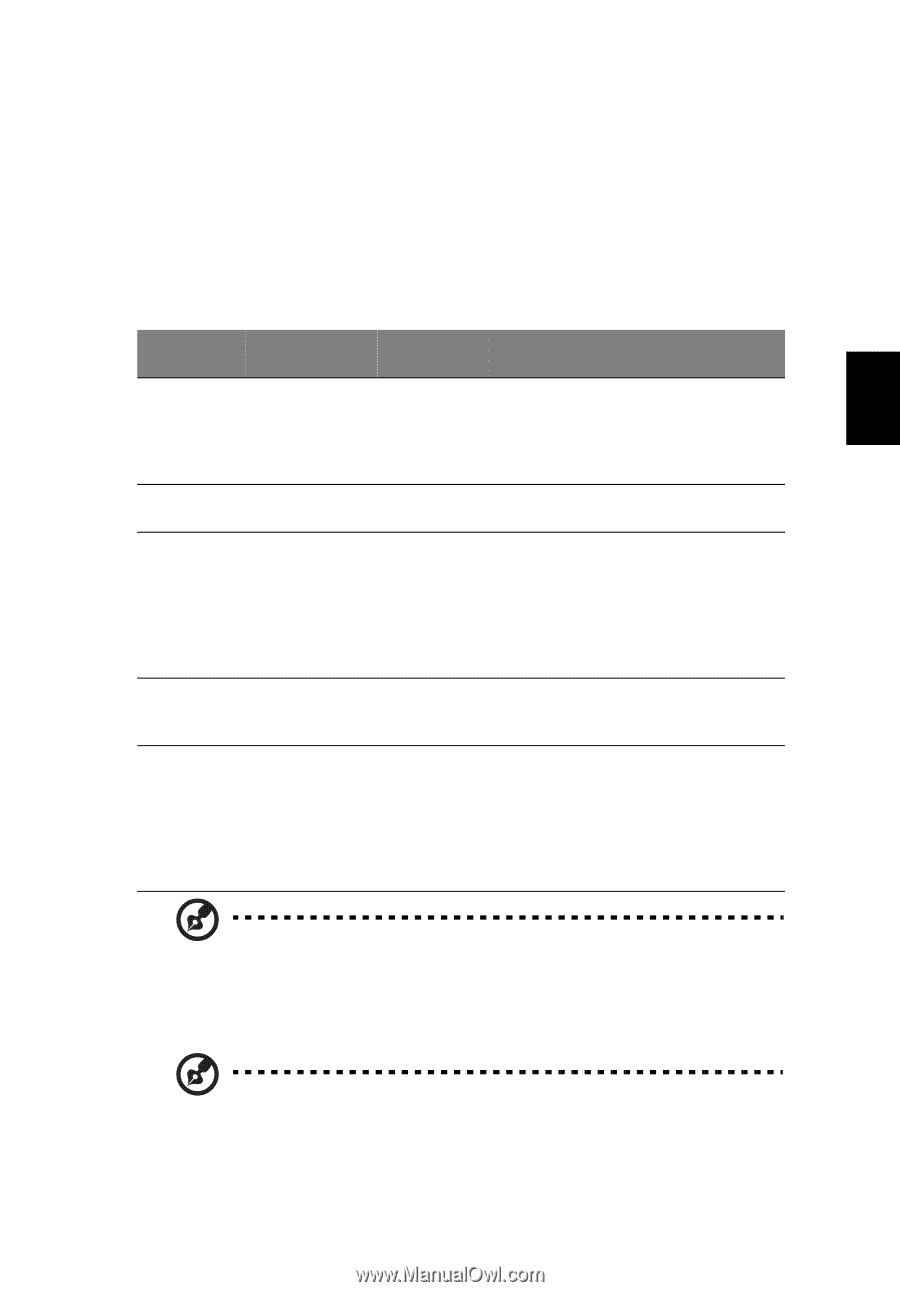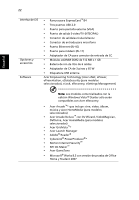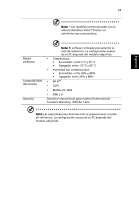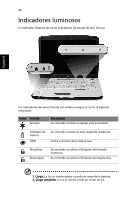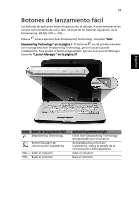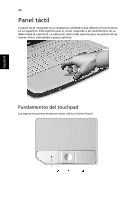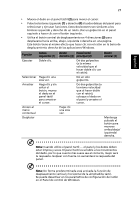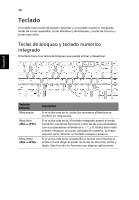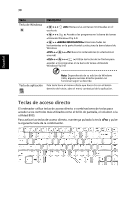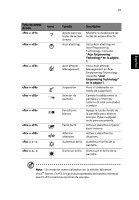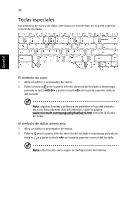Acer Aspire 5315 Aspire 5315, 5715Z User's Guide ES - Page 47
el ratón., Haga clic una
 |
View all Acer Aspire 5315 manuals
Add to My Manuals
Save this manual to your list of manuals |
Page 47 highlights
Español 27 • Mueva el dedo en el panel táctil (2) para mover el cursor. • Pulse los botones izquierdo (1) y derecho (4) situados debajo del panel para seleccionar y ejecutar funciones. Estos dos botones son similares a los botones izquierdo y derecho de un ratón. Dar un golpecito en el panel equivale a hacer clic con el botón izquierdo. • Utilice el botón central de desplazamiento en 4 direcciones (3) para desplazarse hacia arriba, abajo, izquierda o derecha en una página. Este botón tiene el mismo efecto que hacer clic con el ratón en la barra de desplazamiento derecha de las aplicaciones Windows. Función Ejecutar Seleccionar Arrastrar Acceso al menú contextual Desplazar Botón izquierdo (1) Doble clic. Haga clic una sola vez. Haga clic y sin soltar el botón, mueva el dedo en el panel táctil para arrastrar el cursor. Botón derecho (4) Haga clic una sola vez. Panel táctil principal (2) Dé dos golpecitos (a la misma velocidad que al hacer doble clic con el ratón). Dé un solo golpecito. Dé dos golpecitos (a la misma velocidad que al hacer doble con el ratón), coloque el dedo en el panel y arrastre el cursor. Botón central (3) Mantenga pulsado el botón para moverse arriba/abajo/ izquierda/ derecha. Nota: Cuando utilice el panel táctil - el panel y los dedos deben estar limpios y secos. El panel táctil es sensible a los movimientos del dedo, por lo que cuanto más suave sea el contacto, mejor será la respuesta. Golpear con fuerza no aumentará la respuesta del panel. Nota: De forma predeterminada está activada la función de desplazamiento vertical y horizontal de la almohadilla táctil. Se puede desactivar en los parámetros de configuración del ratón en el Panel de control de Windows.